Excelde Bir Sütun Nasıl Kilitlenir

Karmaşık veya hassas verilerin yanlışlıkla silinmesini veya tahrif edilmesini önlemek için Excel, çalışırken bazı sütunları kilitlemenize olanak tanır. Sütunların kilitlenmesi önlemeye yardımcı olur
Bazen, yüklenen program veya sürücü, sisteminizde beklenmeyen bir hata oluşturur veya Windows'un beklenmeyen şekilde davranmasına neden olur. Genellikle programı veya sürücüyü kaldırmak sorunu çözmeye yardımcı olur, ancak bu sorunu çözmezse , Windows 10'da Sistem Geri Yükleme'yi kullanarak sisteminizi her şeyin doğru çalıştığı daha önceki bir tarihe geri yüklemeyi deneyebilirsiniz .

Sistem Geri Yükleme , bilgisayarınızda düzenli olarak geri yükleme noktaları oluşturmak ve kaydetmek için sistem koruması adı verilen bir özellik kullanır . Bu geri yükleme noktaları, kayıt defteri ayarları ve Windows'un kullandığı diğer sistem bilgileri hakkında bilgiler içerir.
Sistem Geri Yükleme nedir?
Sistem Geri Yükleme, Windows'ta, ilk olarak Windows XP'de tanıtılan ve kullanıcıların bilgisayarlarını herhangi bir veri kaybetmeden önceki bir duruma geri yüklemelerini sağlayan bir özelliktir. Kurulumdaki herhangi bir dosya veya yazılım Windows'ta bir sorun yaratırsa, Sistem Geri Yükleme kullanılabilir. Windows'ta her sorun olduğunda, Windows'u biçimlendirmek çözüm değildir. Sistem Geri Yükleme, verileri ve dosyaları kaybetmeden sistemi önceki durumuna geri yükleyerek Windows'u tekrar tekrar biçimlendirme zahmetinden kurtarır.
İçindekiler
Windows 10'da Sistem Geri Yükleme nasıl kullanılır
Sistem Geri Yükleme noktası Nasıl Oluşturulur
Sistem Geri Yükleme, sisteminizi eski yapılandırmaya geri döndürmek anlamına gelir. Bu eski yapılandırma ya kullanıcıya özeldir ya da otomatiktir. Sistem Geri Yükleme'yi kullanıcıya özel yapmak için bir Sistem Geri Yükleme noktası oluşturmanız gerekir. Bu Sistem Geri Yükleme noktası, Sistem Geri Yükleme yaptığınızda sisteminizin geri döneceği yapılandırmadır.
Windows 10'da bir Sistem Geri Yükleme noktası oluşturmak için aşağıdaki adımları izleyin:
1. Aramayı açmak için Windows Tuşu + S tuşlarına basın, ardından Geri yükleme noktası oluştur yazın ve beliren arama sonucunu tıklayın.

2. Sistem Özellikleri penceresi açılacaktır. Altında Koruma Ayarları , tıklayın yapılandır sürücünün geri ayarlarını yapılandırmak için düğmeye.

3. Geri yükleme ayarları altında sistem korumasını aç seçeneğini işaretleyin ve Disk kullanımı altında Maks kullanımı seçin .

Altında 4. Sistem Özellikleri sekmesi üzerine tıklayarak oluştur butonu.
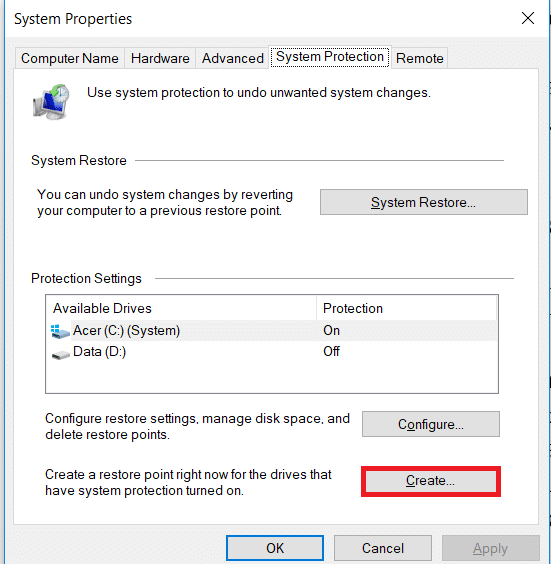
5. Geri yükleme noktasının adını girin ve Oluştur öğesine tıklayın .

6. Birkaç dakika içinde bir Geri Yükleme noktası oluşturulacaktır.
Şimdi, sizin tarafınızdan oluşturulan bu geri yükleme noktası, gelecekte sistem ayarlarınızı bu Geri Yükleme noktası durumuna geri yüklemek için kullanılabilir. Gelecekte, herhangi bir sorun oluşursa , sisteminizi bu Geri Yükleme noktasına geri yükleyebilirsiniz ve tüm değişiklikler bu noktaya geri döndürülecektir.
Sistem Geri Yükleme Nasıl Gerçekleştirilir
Artık bir sistem geri yükleme noktası oluşturduğunuzda veya sisteminizde zaten bir sistem geri yükleme noktası mevcut olduğunda, geri yükleme noktalarını kullanarak bilgisayarınızı eski yapılandırmaya kolayca geri yükleyebilirsiniz.
Ayrıca Okuyun: Windows 10'da Bozuk Sistem Dosyaları Nasıl Onarılır
Windows 10'da Sistem Geri Yükleme'yi kullanmak için aşağıdaki adımları izleyin:
1. Başlat Menüsü aramasına Denetim Masası yazın . Açmak için arama sonucundan Denetim Masası'na tıklayın.

2. Altında Kontrol paneli üzerindeki tıklama Sistem ve Güvenlik seçeneği.
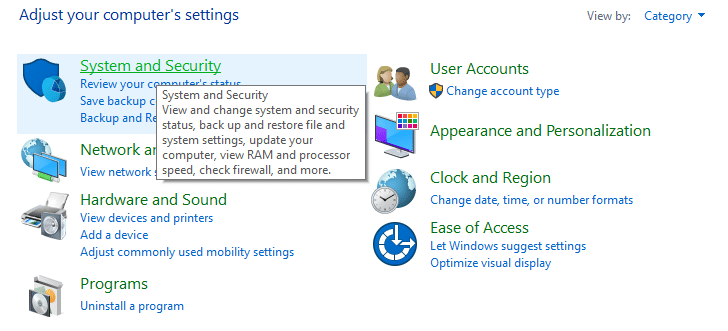
3. Ardından, Sistem seçeneğine tıklayın .

4. Sistem penceresinin sol üst tarafındaki Sistem Koruması'na tıklayın .

5. Sistem özelliği penceresi açılacaktır. Koruma ayarları altında Sistem Performansını gerçekleştirmek istediğiniz sürücüyü seçin ve ardından Sistem Geri Yükleme'ye tıklayın .

A 6. Sistem Geri açılır pencere, tıklayın İleri .

7. Sistem Geri Yükleme noktalarının listesi görünecektir . Listeden en son Sistem Geri Yükleme noktasını seçin ve ardından İleri'ye tıklayın .
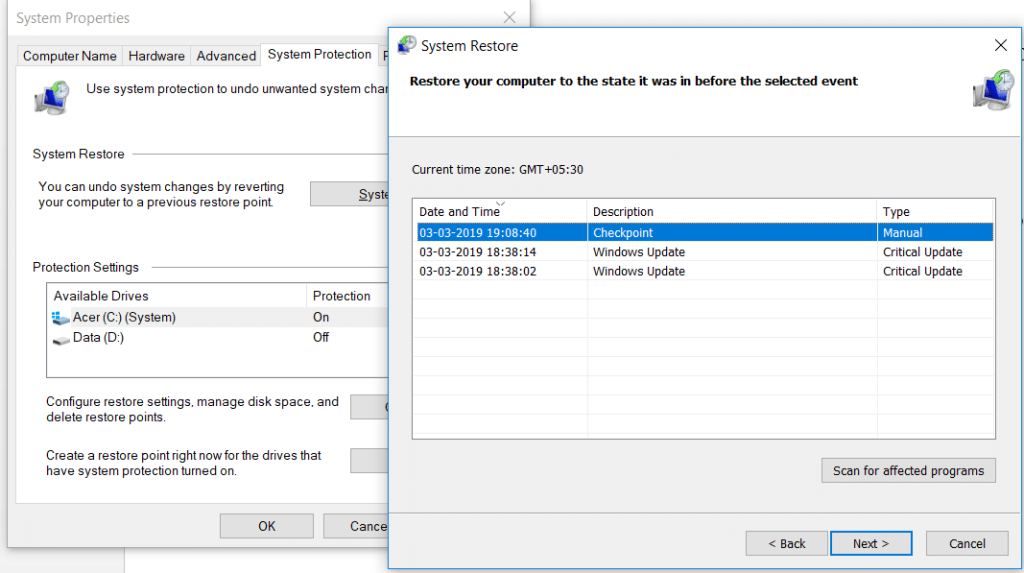
8. Bir onay diyalog kutusu belirecektir. Son olarak, Bitir'e tıklayın .

9. İstenirse – Bir kez başlatıldığında, Sistem Geri Yükleme yarıda kesilemezse Evet'e tıklayın .

Bir süre sonra işlem tamamlanacaktır. Unutmayın, Sistem Geri Yükleme işlemi bir kez durdurulamaz ve tamamlanması biraz zaman alacaktır, bu nedenle panik yapmayın veya işlemi zorla iptal etmeye çalışmayın.
Güvenli Modda Sistem Geri Yükleme
Bazı ciddi Windows sorunları veya yazılım çakışması nedeniyle, Sistem Geri Yükleme'nin çalışmaması ve sisteminizin istenen Geri Yükleme noktasına geri dönememesi mümkün olabilir. Bu sorunun üstesinden gelmek için Windows'u Güvenli Modda başlatmanız gerekir. Güvenli modda, Pencerenin yalnızca önemli kısmı çalışır, bu da sorunlu yazılımların, uygulamaların, sürücülerin veya ayarların devre dışı bırakılacağı anlamına gelir. Bu şekilde yapılan Sistem Geri Yükleme genellikle başarılıdır.
Windows 10'da Güvenli Mod'a erişmek ve Sistem Geri Yüklemesi gerçekleştirmek için aşağıdaki adımları izleyin:
1. Burada listelenen yöntemlerden herhangi birini kullanarak Windows'u Güvenli modda başlatın .
2. Sistem, birden fazla seçenekle Güvenli modda başlayacaktır. Sorun Gider seçeneğine tıklayın .
3. Sorun Giderme altında , Gelişmiş Seçenekler'e tıklayın .

4. Gelişmiş seçenekler altında altı seçenek olacak, Sistem Geri Yükleme'ye tıklayın ve sistem geri yükleme işlemi başlayacaktır.

5. Sistemi geri yüklemek istediğiniz Sistem Geri Yükleme noktasını soracaktır . Seç En son geri yükleme noktası.

Cihaz açılmadığında Sistem Geri Yükleme
Aygıtın önyükleme yapmaması veya Windows'un normal şekilde başladığı için başlamaması durumu olabilir. Bu nedenle, bu koşullarda Sistem Geri Yükleme işlemini gerçekleştirmek için şu adımları izleyin:
1. Sistemi açarken sürekli olarak F8 tuşuna basarak Boot menüsüne girebilirsiniz .
2. Şimdi Sorun Giderme penceresini göreceksiniz ve bunun altında Gelişmiş seçenekler seçeneğine tıklayın .

3. Sistem Geri Yükleme seçeneğine tıklayın , gerisi yukarıda belirtilenlerle aynıdır.

Biz Windows 10'a odaklanırken, aynı adımlar sizi Windows 8.1 ve Windows 7'de Sistem Geri Yükleme'ye götürebilir.
Sistem Geri Yükleme gerçekten çok yardımcı olsa da, Sistem Geri Yükleme ile uğraşırken bazı şeyler akılda tutulmalıdır.
Tavsiye edilen:
Umarım, yukarıdaki yöntemlerden birini kullanarak Windows 10'da Sistem Geri Yükleme'yi kullanabilirsiniz . Ancak yine de herhangi bir sorunuz varsa veya bir adımda takılırsanız, yorum bölümünde bize ulaşmaktan çekinmeyin.
Karmaşık veya hassas verilerin yanlışlıkla silinmesini veya tahrif edilmesini önlemek için Excel, çalışırken bazı sütunları kilitlemenize olanak tanır. Sütunların kilitlenmesi önlemeye yardımcı olur
Görüntü katmanlarını, gruplarını veya çerçevelerini JPG, PNG veya SVG formatında dışa aktarmak istiyorsanız Figma ihtiyacınızı karşılar. Ama nasıl yapılacağından emin değilseniz diye
Google Slaytlar, sunumları biçimlendirmek ve oluşturmak için ücretsiz şablonlar bulmak için en iyi yerdir. Gmail kullanıcıları ve G-Suite'in bir parçası için ücretsiz olarak şunları seçebilirsiniz:
Ateşli bir TikTok kullanıcısıysanız ve kitlenizin muhteşem katılımını sürdürmek için sık sık gönderi paylaşıyorsanız muhtemelen Taslaklar bölümünü (veya İçerik Oluşturucu'yu) kullanıyorsunuzdur.
Krallığın Gözyaşları haritasına hızlı bir bakış, selefi Vahşetin Nefesi ile aynı haritayı kullandığını düşünmenize neden olabilir. Ama yine de
1992'yi hatırlıyor musun? Stay ile listelerin zirvesine çıkan Shakespear's Sister'ı hatırlıyor musunuz? Danimarka'nın futbolu Avrupa Şampiyonası'na taşıyarak herkesi şaşırttığını unutmayın
Facebook Marketplace, Facebook'ta halihazırda mevcut olan etkileşimlerden yararlandığı için katlanarak büyüdü. Üstelik ücretsizdir ve yeni ve
Viber, mesajlaşma hizmeti için sevimli hayvanlardan animasyonlu öpücüklere ve çizgi film karakterlerine kadar sohbetinizi zenginleştirecek geniş bir çıkartma yelpazesi sunuyor
Mükemmel bir GPS aile bulucu arıyorsanız Life360 veya Family360 arasında kararsız olabilirsiniz. Her ikisi de iyi bilinen aile izleme uygulamalarıdır.
CapCut'un web sitesini kullanarak videolarınızı çevrimiçi olarak düzenleyebilmenize rağmen, uygulamayı cihazınıza indirmek, herhangi bir araç kullanmadan içerik oluşturmayı kolaylaştırır.
İşinizi bitirdiyseniz ve rahatlamak istiyorsanız, genellikle film izlemek çözüm olur. Peki ya sinemaya gidemeyecek kadar yorgunsanız ve elinizde iyi bir şey yoksa
Müzik eklemek kişilik yaratır ve OBS yayınlarınızın kalitesini artırarak izleyicilere daha keyifli bir deneyim sunar. Ve müzik var
Dijital sanat eserleri, son yıllarda, değiştirilemez tokenlardan (NFT'ler) para kazanmak isteyen herkes için sıcak bir konu haline geldi. Bu dijital altına siz de katılabilirsiniz
CapCut, TikTok için oynamanıza ve en büyüleyici videolardan bazılarını oluşturmanıza olanak tanıyan bir uygulamadır. CapCut ile ilgili trendlerden biri de yaştır.
Instagram, kullanıcıları ve platformu korumak ve en iyi deneyimi teşvik etmek için çeşitli nedenlerden dolayı hesabınızı geçici olarak kilitleyebilir. Eğer aldıysanız
Roblox'ta bir arkadaşınıza mesaj gönderemiyorsanız, bir nedenden dolayı sizi engellemiş olabilir. Ancak bu işlev tam olarak nasıl çalışıyor ve bunu yapmanın başka yolları var mı?
MIUI cihazlarınızda kullanacağınız en iyi yazı tiplerini arıyorsanız, Xiaomi bunu son derece kolaylaştırıyor. Tek yapmanız gereken istediğiniz yazı tipini indirip kaydetmek
Çıkartmaları kullanmak veya en iyi Telegram kanallarından birine katılmak gibi Telegram'da yapabileceğiniz pek çok şey var. İşlevselliğini daha da genişletmek için,
Herhangi bir platformdaki mesajları silmek bazen yer açmak, kendinizi yeniden keşfetmek veya yılların getirdiği karmaşayı ortadan kaldırmak için gerekli olabilir. Discord da farklı değil; bazı
WhatsApp hesabını ilk oluşturduğunuzda, telefonunuzun kişi listesine erişmenizi sağlayan mevcut telefon numaranızı kullanarak kaydolursunuz. Ancak değil


















